가장 감각적인 4가지 방법을 사용하여 VivaVideo 워터마크를 제거하는 방법
VivaVideo는 모바일 장치에서 비디오 편집을 수행하는 방법에 혁명을 일으킨 최초의 프로그램 중 하나입니다. 기본 세그먼트를 슬라이싱, 결합 및 수정하는 것과 같은 다양한 기능을 수행할 수 있습니다. 또한 VivaVideo는 프리미엄 계정으로 업그레이드하는 옵션을 제공합니다. 이로 인해 더 많은 고급 기능과 편집 도구에 액세스할 수도 있습니다. 그러나 이 비디오 편집기를 사용하면 한 가지 단점이 있습니다. VivaVideo의 액세스 가능한 버전을 사용하면 비디오에 워터마크가 표시됩니다. 이 기사에서는 몇 가지 방법을 보여줍니다. VivaVideo 워터마크를 제거하는 방법.
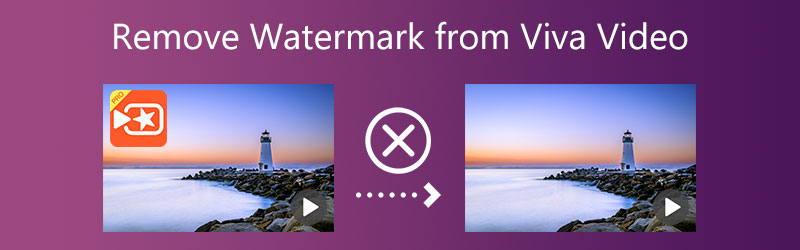

1부. VivaVideo의 워터마크는 무엇입니까?
다른 그림에 의도적으로 오버레이된 상표, 텍스트 또는 디자인을 워터마크라고 합니다. 원본 사진을 무단으로 복사하거나 사용하기 어렵게 만드는 것이 목적이며, 원본 사진에 워터마크를 추가하여 이를 수행합니다. 디지털 사진을 판매하는 기업이나 웹사이트는 사용자가 전체 해상도 버전을 구매하기 전에 볼 수 있도록 이미지 사본을 줄이기 위해 워터마크를 배치할 수 있습니다. 회사에서 사진을 구입하면 사용자는 마크가없는 좋은 사본을 자랑합니다. 고용주는 이 사본에 대해 비용을 지불합니다.
2부. VivaVideo에서 워터마크를 제거하는 방법
1 단계: VivaVideo를 다운로드하여 스마트폰에 설치하십시오. 그 후에는 응용 프로그램을 자유롭게 시작할 수 있습니다.
2 단계: 응용 프로그램을 시작한 후. 이제 비디오를 제작하고 특정 요구 사항에 맞게 수정할 수 있습니다.
3 단계 : 비디오를 내보낼 때 각 비디오에는 워터마크가 있습니다. 유일한 방법은 소프트웨어의 유료 버전으로 업그레이드하는 것입니다.
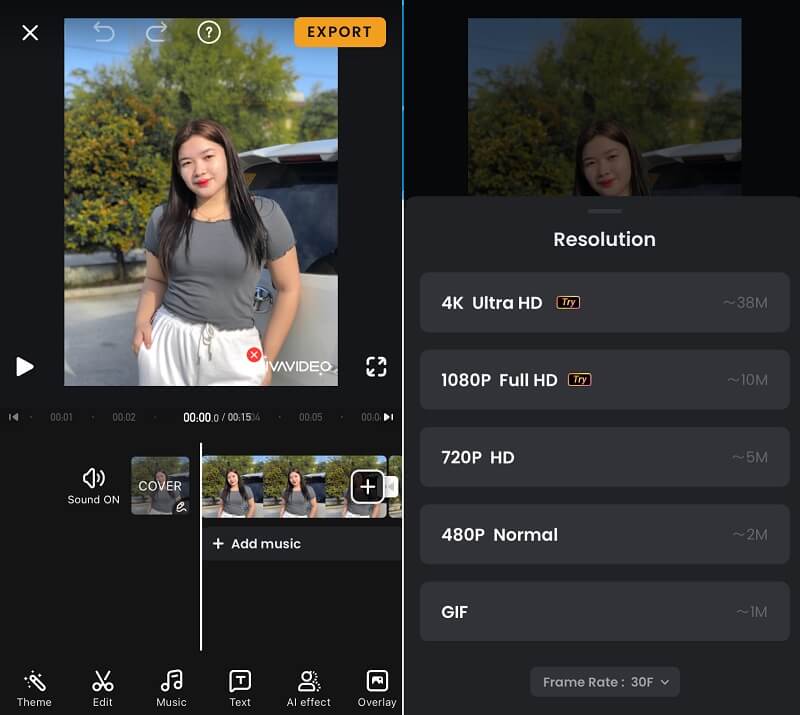
3 부분. VivaVideo에서 워터마크를 제거하는 가장 좋은 방법
1. Vidmore 비디오 컨버터
동영상에서 워터마크를 제거할 때 Vidmore Video Converter는 최고 품질의 결과를 생성합니다. 다른 편집자만큼 숙련되지는 않았지만 여전히 멋진 결과를 생성할 수 있는 잠재력이 있습니다. 이 프로그램의 전문 사용자가 빨리 되기 때문에 걱정할 필요가 없습니다. 이 방법의 효과는 인터넷에서 다운로드하거나 사용할 수 있는 다른 워터마크 제거 프로그램과 비교할 수 없습니다. 우리가 제공한 도구를 사용하여 비디오에 있는 워터마크를 제거하는 방법을 배우려면 아래에 제공된 가이드를 따를 수 있습니다.
1 단계: 먼저 프로그램을 다운로드하여 데스크탑에 저장한 다음 운영 체제와 호환되는 버전을 선택합니다. 그런 다음 평소와 같이 설치를 완료한 다음 프로그램을 실행합니다.
2 단계: 응용 프로그램을 시작한 후 다음으로 이동하십시오. 공구 상자 그리고 시작 비디오 워터마크 제거. 다른 기능은 다음을 통해 액세스할 수 있습니다. 공구 상자; 당신은 그들을 조사할 수 있습니다.
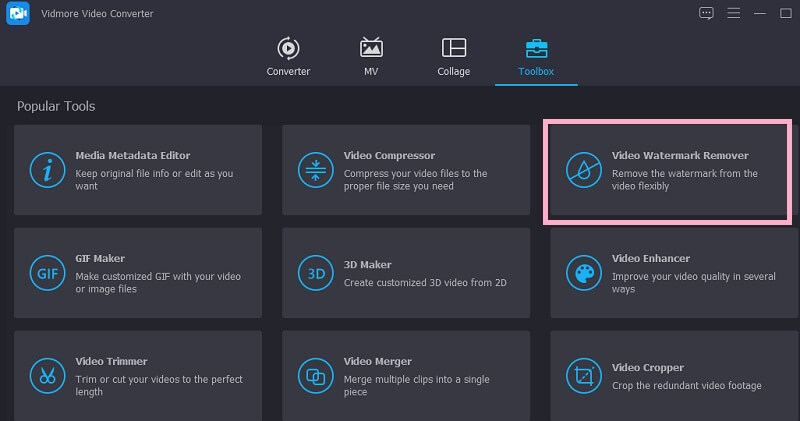
클릭 을 더한 VivaVideo에서 편집 중인 비디오를 제출하려면 서명하십시오. 화면에 표시될 파일에 워터마크가 있는 내보낸 비디오 파일을 찾은 다음 열다 버튼을 눌러 업로드합니다.
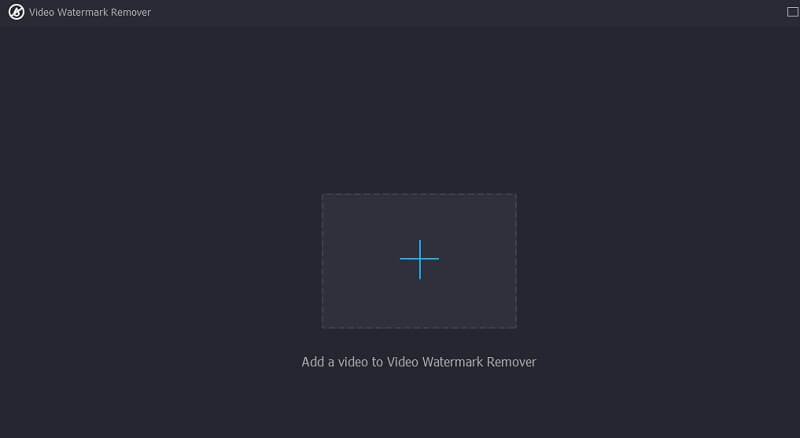
3 단계 : 딸깍 하는 소리 워터마크 제거 영역 추가 워터마크를 추적할 수 있는 새 창을 열도록 표시되는 창에서 여기에서 사각형을 워터마크 위에 놓고 숨기고 워터마크가 숨겨져 있는지 확인합니다. 워터마크의 선택 상자가 너무 작거나 너무 크면 크기를 변경할 수 있습니다.
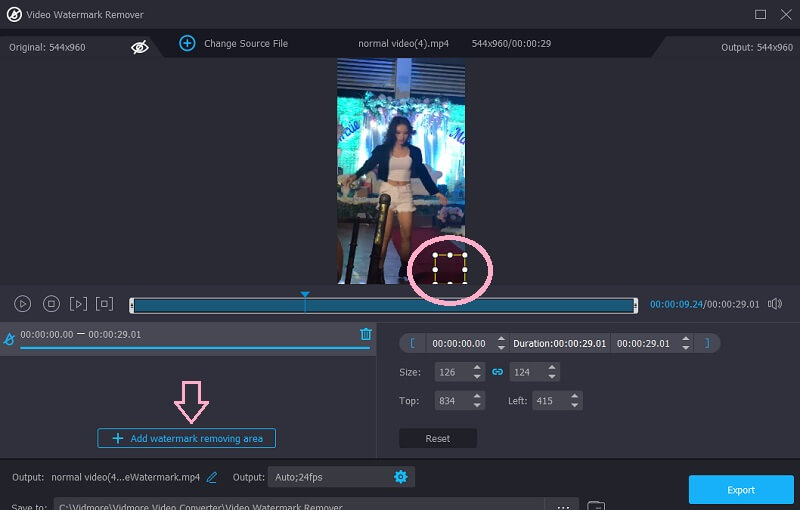
4 단계 : 클릭 수출 인터페이스의 오른쪽 하단 모서리에 있는 버튼을 사용하면 워터마크 없이 VivaVideo에 동영상을 저장할 수 있습니다.
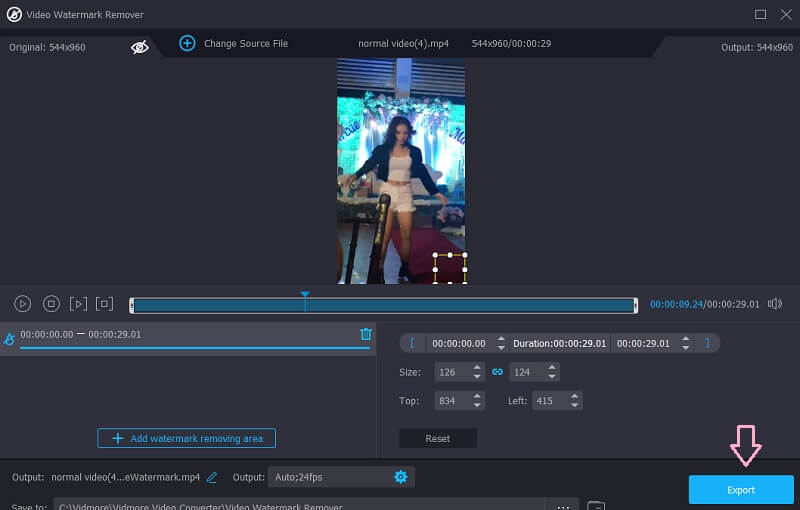
2. UkeySoft 비디오 워터마크 리무버
UkeySoft Video Watermark Remover를 다운로드하여 비디오에서 VivaVideo 워터마크를 제거할 수 있습니다. 이 유틸리티는 Windows에서 액세스할 수 있습니다. Windows 사용자인 경우 무료로 다운로드하여 사진에서 워터마크 제거를 포함하여 해당 기능을 완전히 사용할 수 있습니다. 워터마크를 제거하는 다른 프로그램과 유사한 이 프로그램은 최고 품질의 출력을 생성하며 가져온 비디오가 제작된 후 품질을 저하시키지 않습니다.
그러나 이 응용 프로그램의 액세스 가능한 버전을 사용하도록 선택하십시오. 1분이 넘는 동영상을 무료로 게시할 수 없는 등 목표 달성을 방해할 수 있는 제한 사항이 적용됩니다. 포괄적인 교육을 통해 VivaVideo 워터마크를 무료로 제거하는 방법을 알려드립니다.
1 단계: 소프트웨어의 공식 웹사이트로 이동하여 데스크탑에 다운로드해야 합니다. 선택 다운로드 파일을 Windows 컴퓨터에 저장하는 옵션입니다.
2 단계: 워터마크 제거 프로그램을 연 후 파일 추가 버튼을 클릭하면 워터마크가 있는 클립을 제출할 수 있습니다.
3 단계 : 워터마크를 제거하려면 워터마크 제거제 추가 버튼을 누른 다음 선택 상자를 워터마크 위에 놓습니다. 기호 옆에 있는 확인란을 선택하여 동영상에서 워터마크를 지우는 프로세스를 시작합니다. 클릭 다음 버튼을 눌러 수정한 내용과 워터마크가 없는 VivaVideo 버전을 저장합니다.
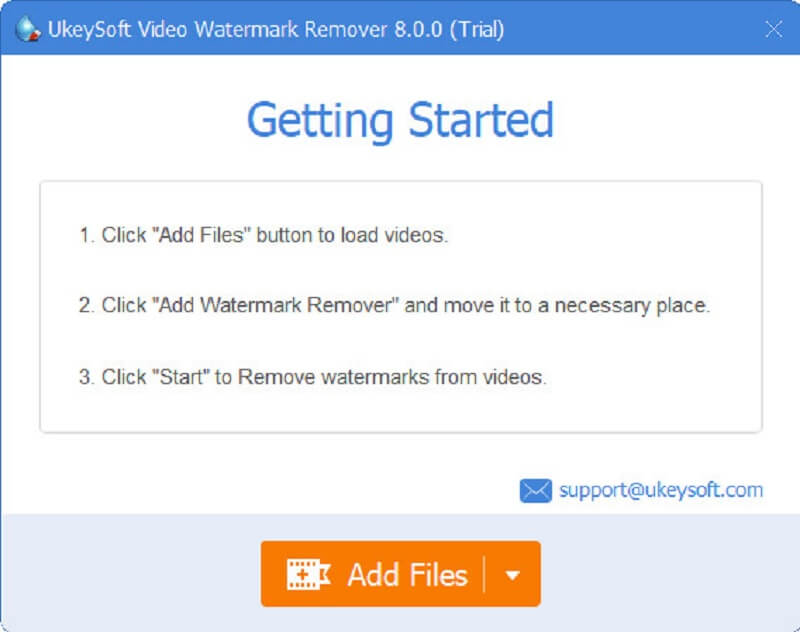
3. Apowersoft 워터마크 리무버 온라인
Apowersoft Watermark Remover Online은 특수 워터마크 제거제입니다. 장치에 워터마크 제거 운영 체제를 다운로드하지 않으려면 온라인으로 사용할 수 있습니다. 웹에서 액세스할 수 있기 때문에 다양한 운영 체제와 가장 호환되는 도구입니다. 이 프로그램에는 제한된 비디오 형식 지원, 인터넷 의존성 등을 포함한 단점이 있습니다.
그러나 이 도구가 초점을 잡는 경우 온라인 도구를 사용하여 비디오에서 VivaVideo 워터마크를 빠르게 제거하는 방법은 다음과 같습니다.
1 단계: 웹 브라우저에서 온라인 워터마크 제거 프로그램을 검색한 다음 열 수 있습니다.
2 단계: 워터마크가 있는 동영상 파일을 선택하고 비디오에서 워터마크 제거. 주로 인터넷 연결이 느린 경우 업로드 절차가 완료될 때까지 충분한 시간을 허용하십시오.
3 단계 : 워터마크를 숨기려면 업로드 후 클립 위에 사각형 표시를 둡니다. 직사각형 내에서 삭제할 워터마크를 선택했으므로 이제 지우십시오.
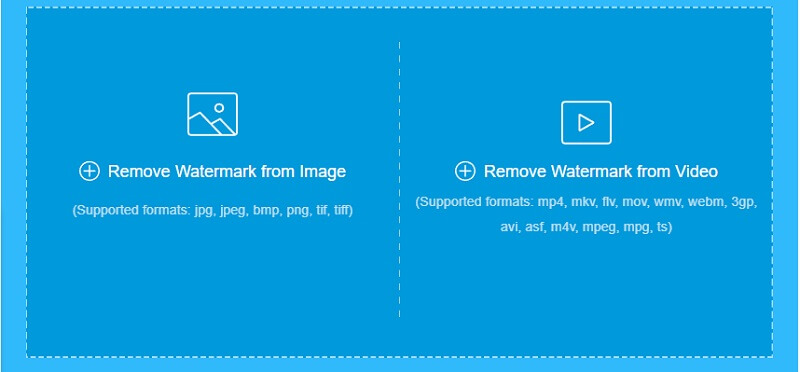
4부. VivaVideo에서 워터마크 제거에 대한 FAQ
VivaVideo는 중국 앱입니까?
5억 회 이상의 다운로드를 기록한 VivaVideo는 전 세계에서 가장 많은 사용자를 보유한 동영상 편집 프로그램입니다. 중국에서 가장 성공적인 상업 기업인 QuVideo Inc.의 설립.
아무도 VivaVideo에서 내 비디오를 볼 수 있습니까?
기본 설정이 공개인 경우에도 VivaVideo 프로필을 비공개로 설정할 수 있습니다. 어린이를 위해 특히 자신이 등장하는 동영상을 업로드하려는 경우 개인 계정을 사용하는 것이 좋습니다. 사용자는 플랫폼에서 프로필을 공개하려는 경우에도 개별 비디오를 비공개로 유지할 수 있습니다.
VivaVideo는 얼마나 길어야 합니까?
VivaVideo에 카메라 롤에 액세스할 수 있는 권한을 부여한 후 앱에서 추가 메시지를 표시하지 않고 필요한 만큼 많은 클립을 가져올 수 있습니다. 그러나 무료 버전에는 5분 이상의 동영상을 제작할 수 없다는 제한 사항이 있습니다.
결론
최소한 워터마크는 제거하기가 너무 어렵기 때문에 눈에 거슬리는 것입니다. 동영상에 워터마크가 생기는 것을 방지하려면 몇 가지 작업을 수행할 수 있습니다. Vidmore Video Converter는 VivaVideo의 워터마크 제거.


